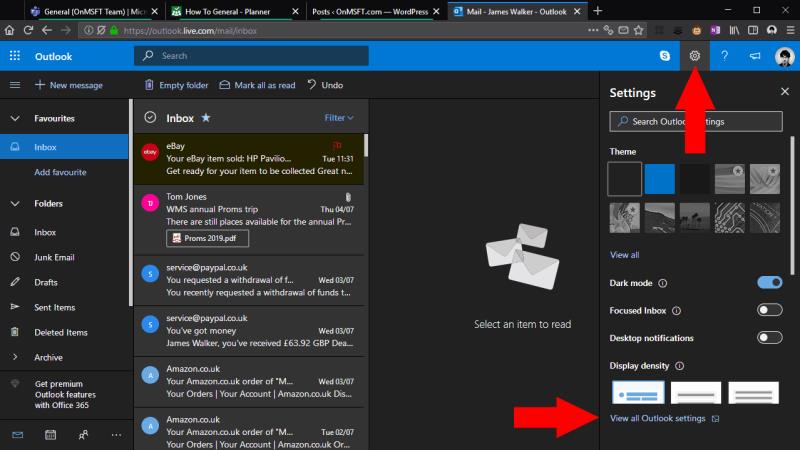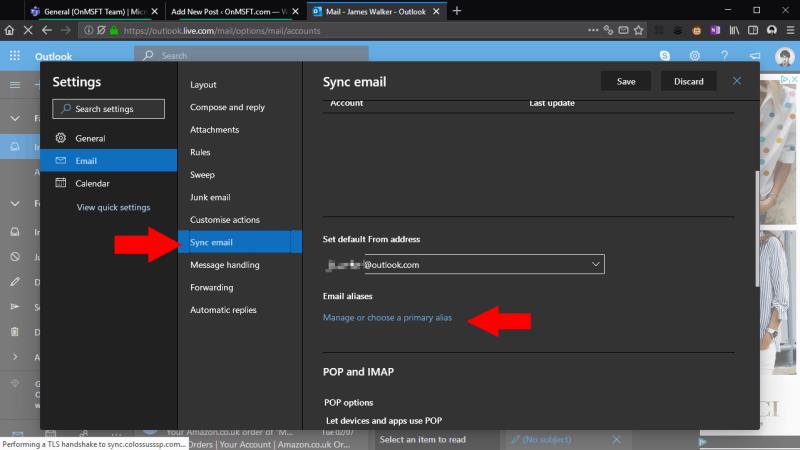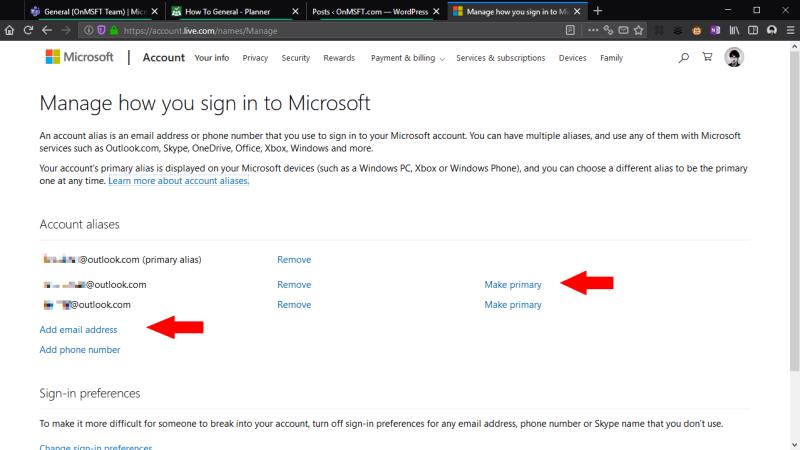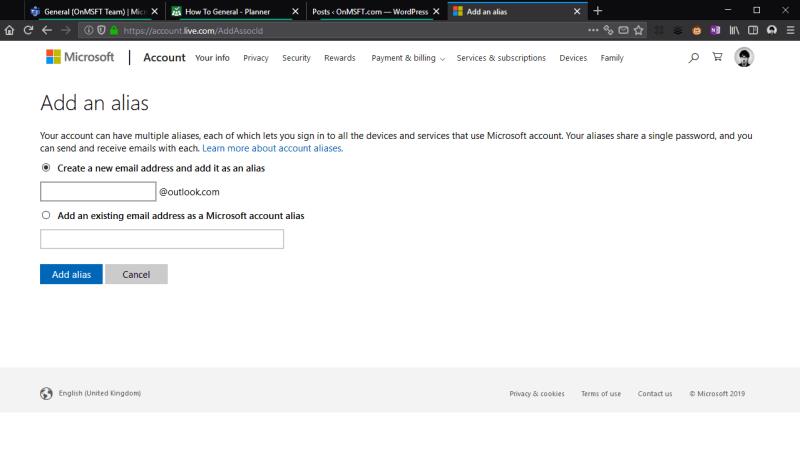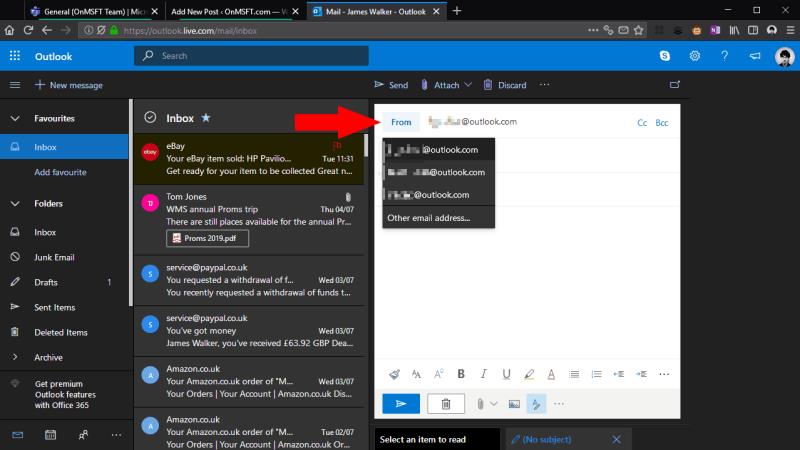Sähköpostialiaksen lisääminen Microsoft-tiliin:
Avaa Outlook.com, napsauta Asetukset-ratasta ja valitse "Näytä kaikki Outlook-asetukset".
Napsauta Sähköposti > Synkronoi sähköposti > Hallinnoi tai valitse ensisijainen alias.
Napsauta "Lisää sähköpostiosoite" ja seuraa ohjeita luodaksesi alias.
Tarvitsetko toisen sähköpostiosoitteen? Sinun ei tarvitse luoda kokonaan uutta sähköpostitiliä. Sen sijaan voit lisätä aliaksen olemassa olevaan Outlook.com-postilaatikkoosi. Voit lähettää ja vastaanottaa sähköpostia käyttämällä aliasta ja saada se näkymään tavallisessa postilaatikossasi vaihtamatta tiliä tai käyttämällä useita postilaatikoita.
Aloita siirtymällä Outlook.com-verkkokäyttöliittymään. Napsauta Asetukset-kuvaketta oikeassa yläkulmassa ja napsauta sitten "Näytä kaikki Outlook-asetukset" Asetukset-ruudun alareunassa.
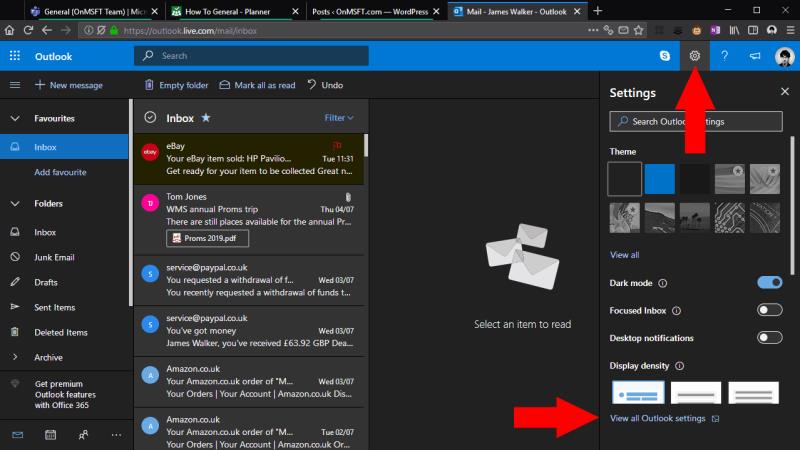
Näkyviin tulee peittoikkuna, joka sisältää Outlookin asetukset. Valitse navigointivalikosta Sähköposti > Synkronoi sähköposti. Vieritä sivua alas "Sähköpostialiakset"-otsikon kohdalle ja napsauta "Hallinnoi tai valitse ensisijainen alias" -linkkiä.
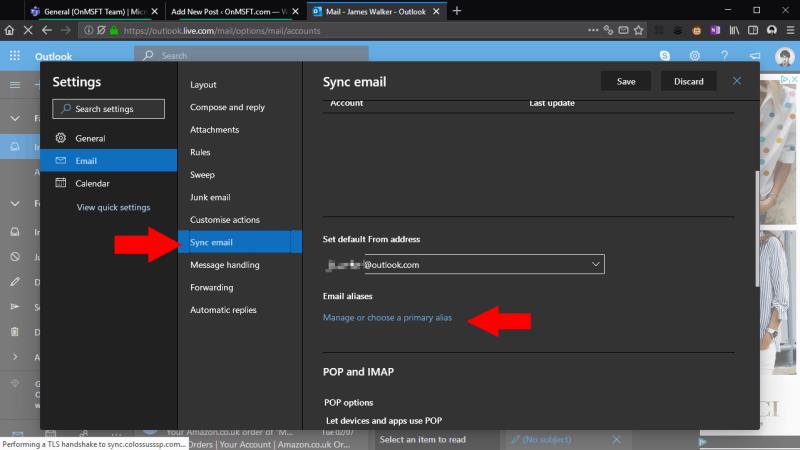
Sinut ohjataan nyt Microsoft-tilillesi, ja sinun on ehkä vahvistettava henkilöllisyytesi Microsoft Authenticator -kehotteen avulla. Tämän jälkeen siirryt Microsoft-tilisi asetusten Hallitse kuinka kirjaudut Microsoftiin -sivulle. Täällä näet kaikki tiliisi liitetyt aliakset.
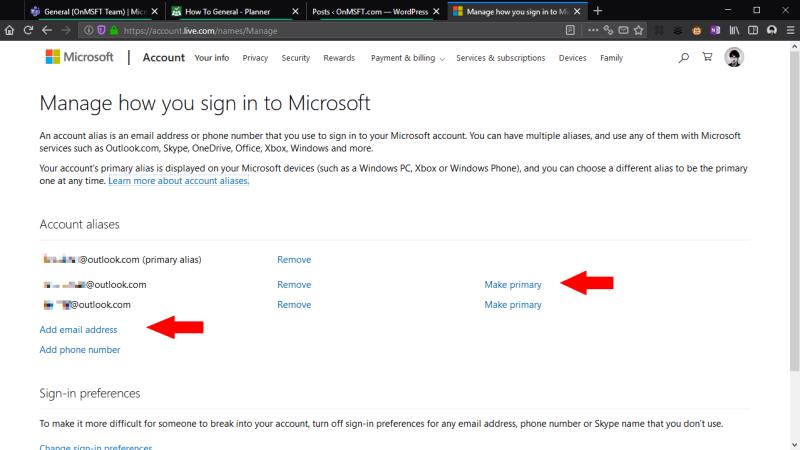
Napsauta "Tilin aliakset" -kohdassa Lisää sähköpostiosoite -linkkiä lisätäksesi uuden aliaksen. Voit joko lisätä kokonaan uuden osoitteen (jos se on saatavilla) tai linkittää olemassa olevan sähköpostiosoitteen Microsoft-tiliisi. Kirjoita osoite ja napsauta "Lisää alias".
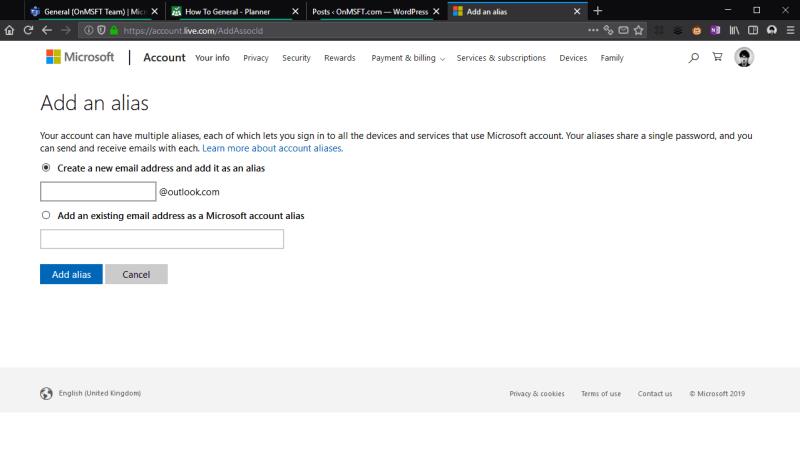
Sähköpostiosoite lisätään tilillesi välittömästi. Osoitteeseen saadut sähköpostit näkyvät Outlook.com-postilaatikossasi. Voit myös lähettää sähköpostin aliaksesta käyttämällä Outlook.com-editorin Lähettäjä-kentän vieressä olevaa avattavaa valikkoa. Tämä toimii myös Outlookin työpöytäohjelmassa – käynnistä Outlook uudelleen, jotta aliaksesi näkyy vaihtoehtona From-valikossa.
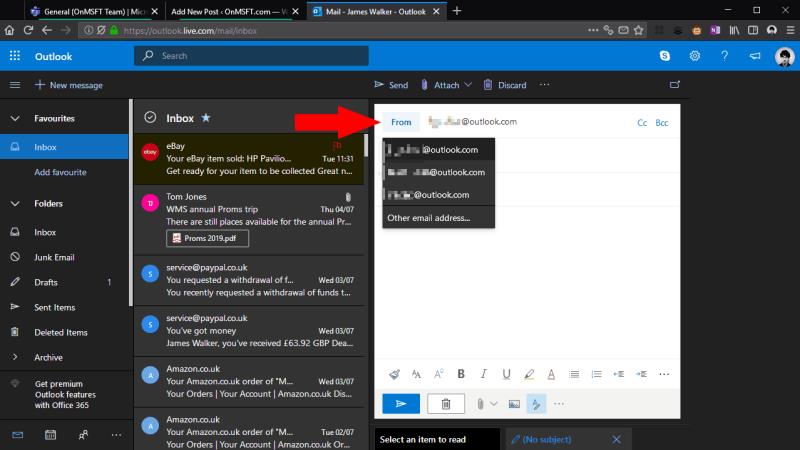
Olet nyt valmis aloittamaan aliaksen käytön. Vaihtoehtoisesti voit muuntaa sen tilisi oletussähköpostiosoitteeksi (sähköpostiosoitteeksi, jota käytetään oletuksena lähteviin posteihin) napsauttamalla "Tee ensisijaiseksi" -linkkiä takaisin "Tilin aliakset" -sivulla. Muussa tapauksessa jatka postilaatikon käyttöä tavalliseen tapaan ja valitse alias Lähettäjä-osoitteeksi, kun haluat lähettää siitä sähköpostia.